Cet article est Partie 6 de la Série LFCA, ici dans cette partie, vous vous familiariserez avec les commandes générales d’administration du système pour gérer les paramètres d’heure et de date dans le système Linux.
Le temps est crucial dans tout système Linux. Plusieurs services tels que crontab, anacron, les services de sauvegarde et de restauration dépendent du temps précis pour effectuer leurs tâches comme prévu.
Linux a 2 types d’horloges:
- Horloge matérielle – Il s’agit de l’horloge alimentée par batterie également appelée horloge CMOS ou RTC ( Horloge en temps réel). L’horloge fonctionne indépendamment du système d’exploitation et continue de fonctionner même lorsque le système est éteint à condition que la batterie CMOS soit présente.
- Horloge système ( Horloge logicielle ) – Ceci est également appelé horloge du noyau. Au démarrage, l’horloge système est initialisée à partir de l’horloge matérielle et prend le relais à partir de là.
Habituellement, il existe un décalage horaire entre les deux horloges de sorte qu’elles dérivent progressivement l’une de l’autre. Nous y reviendrons plus tard et vous montrerons comment synchroniser ces horloges.
Pour l’instant, nous allons voir comment vous pouvez vérifier l’heure et la date sur un système Linux.
Vérifier l’heure et la date sur un système Linux
Il existe deux principaux utilitaires utilisés pour vérifier l’heure et la date sur un système Linux. Le premier est le commande date. Sans aucun argument, il fournit un peu d’informations affichées
$ date Friday 26 March 2021 11:15:39 AM IST
Pour afficher la date dans jj-mm-aa format d’heure uniquement, exécutez la commande:
$ date +"%d-%m-%y" 26-03-21
Si vous souhaitez simplement afficher l’heure actuelle uniquement et rien d’autre, utilisez la commande:
$ date "+%T" 11:17:11
le commande timedatectl est un nouvel utilitaire utilisé dans les systèmes Linux modernes tels que Ubuntu 18.04, RHEL 8 & CentOS 8. C’est un remplacement du commande date qui était important dans l’ancien SysVinit systèmes. Il peut être utilisé pour interroger et ajuster l’heure sur un système Linux.
Sans aucune option, le timedatectl La commande imprime un tableau d’informations telles que l’heure locale, l’heure UTC, l’heure RTC et le fuseau horaire pour n’en citer que quelques-unes.
$ timedatectl
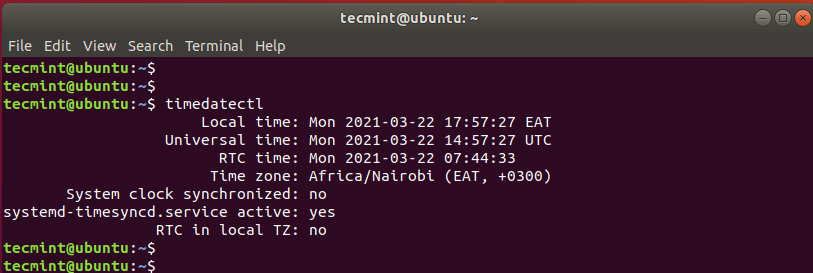
Comment définir un fuseau horaire sur un système Linux
Sur un système Linux, le temps dépend de la fuseau horaire c’est défini. Pour vérifier le fuseau horaire qui est configuré sur votre système, émettez la commande:
$ timedatectl | grep Time
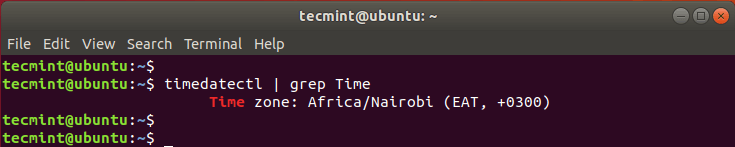
D’après la sortie de l’extrait ci-dessus, je suis dans le Afrique / Nairobi fuseau horaire. Pour afficher les fuseaux horaires disponibles, exécutez la commande:
$ timedatectl list-timezones
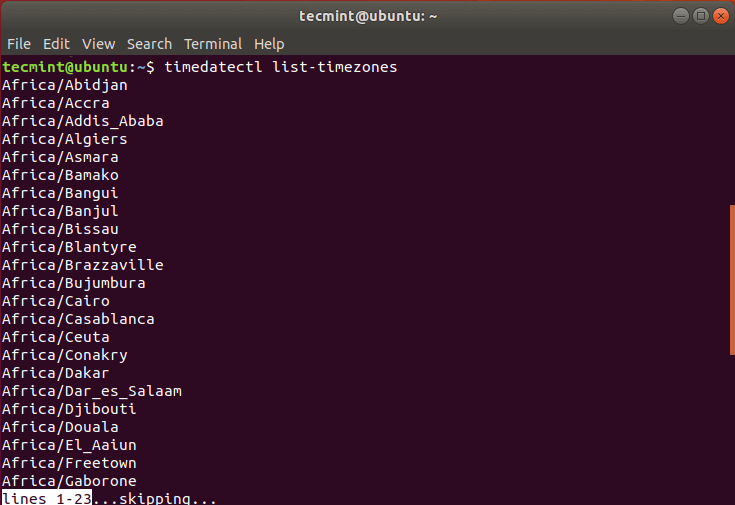
presse ENTRER pour faire défiler la liste complète des fuseaux horaires disponibles.
Les fuseaux horaires sont également définis dans le / usr / share / zoneinfo / chemin comme indiqué.
$ ls /usr/share/zoneinfo/
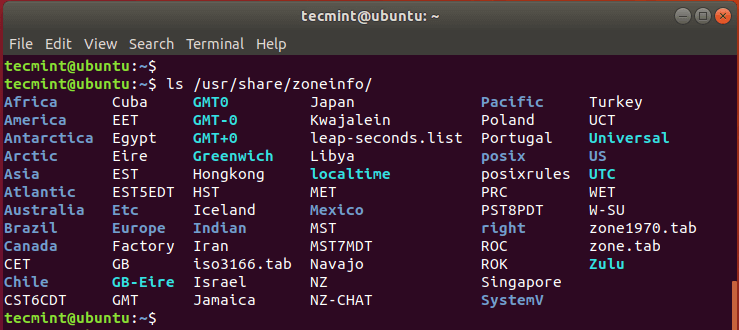
Vous pouvez utiliser plusieurs méthodes pour configurer le fuseau horaire. En utilisant le timedatectl commande, vous pouvez définir le fuseau horaire, par exemple, sur Amérique / Chicago, en utilisant la syntaxe indiquée.
$ timedatectl set-timezone 'America/Chicago'
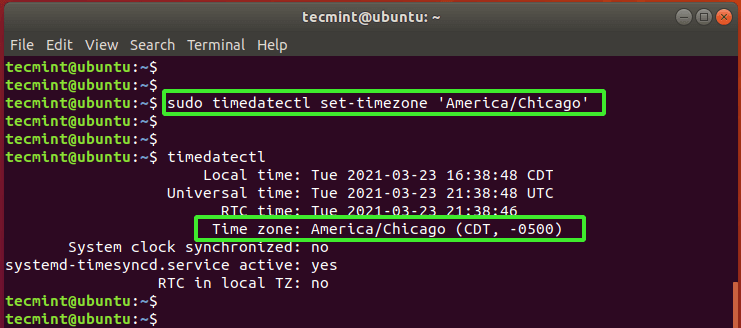
L’autre façon de définir le fuseau horaire consiste à créer un lien symbolique à partir d’un fichier de fuseau horaire dans le / usr / share / zoneinfo chemin de / etc / localtime. Par exemple, pour définir le fuseau horaire local sur est (Heure normale de l’Est), émettez la commande:
$ sudo ln -sf /usr/share/zoneinfo/EST /etc/localtime
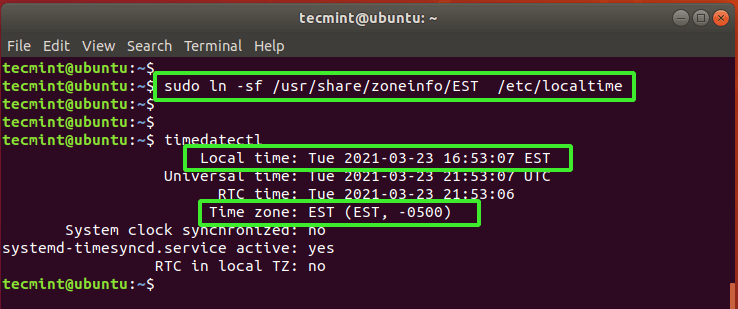
Définir la date et l’heure sur un système Linux
Pour régler l’heure uniquement sur un système Linux en utilisant le format HH: MM: SS (Heure: Minute: Seconde), utilisez la syntaxe ci-dessous
$ timedatectl set-time 18:30:45
Pour régler la date uniquement dans AA-MM-JJ (Année: Mois: Jour), utilisez la syntaxe:
$ timedatectl set-time 20201020
Pour définir à la fois la date et l’heure, exécutez:
$ timedatectl set-time '2020-10-20 18:30:45'
REMARQUE: Il n’est pas recommandé de régler manuellement l’heure et la date de cette manière car vous risquez de configurer des paramètres d’heure et de date inexacts. En fait, par défaut, la synchronisation automatique de l’heure est activée pour vous empêcher d’effectuer des réglages manuels de l’heure et de la date.
La méthode la plus recommandée pour définir l’heure consiste à spécifier le fuseau horaire dans lequel vous vous trouvez comme indiqué précédemment ou à activer la synchronisation automatique de l’heure avec un serveur NTP distant.
Définir la synchronisation automatique de l’heure à l’aide du serveur NTP
NTP est l’abréviation de Protocole de temps réseau, qui est un protocole Internet utilisé pour synchroniser automatiquement l’horloge du système avec un pool sur des serveurs NTP en ligne.
En utilisant le timedatectl commande, vous pouvez définir la synchronisation automatique de l’heure comme suit:
$ timedatectl set-ntp true
Pour désactiver la synchronisation automatique de l’heure NTP, exécutez:
$ timedatectl set-ntp false
Conclusion
le timedatectl et Date Les commandes sont des outils de ligne de commande pratiques qui peuvent vous aider à vérifier et ajuster votre temps sous Linux.
Si vous appréciez ce que nous faisons ici sur TecMint, vous devriez considérer:
TecMint est le site communautaire à la croissance la plus rapide et le plus fiable pour tout type d’articles, de guides et de livres Linux sur le Web. Des millions de personnes visitent TecMint! pour rechercher ou parcourir les milliers d’articles publiés disponibles GRATUITEMENT à tous.
Si vous aimez ce que vous lisez, pensez à nous acheter un café (ou 2) en guise de remerciement.
Nous sommes reconnaissants pour votre soutien sans fin.
.






![10 exemples de commandes Gzip [Compress Files in Linux]](https://media.techtribune.net/uploads/2023/06/Gzip-Command-in-Linux-238x178.png)




